在使用谷歌浏览器(Chrome)浏览网页时,各类网页通知弹窗时常弹出 —— 新闻推送、广告促销、登录提醒等内容不仅打断浏览节奏,还可能占用系统资源,影响使用体验。很多用户都有疑问:谷歌浏览器能否彻底关闭所有网页通知?答案是肯定的。谷歌浏览器提供了全局关闭、特定网站屏蔽、扩展程序管理等多重设置,既能一次性禁用所有网页通知,也能灵活保留必要通知。本文将详细拆解网页通知的核心问题、关闭方法及进阶优化技巧,帮助你彻底摆脱不必要的干扰。
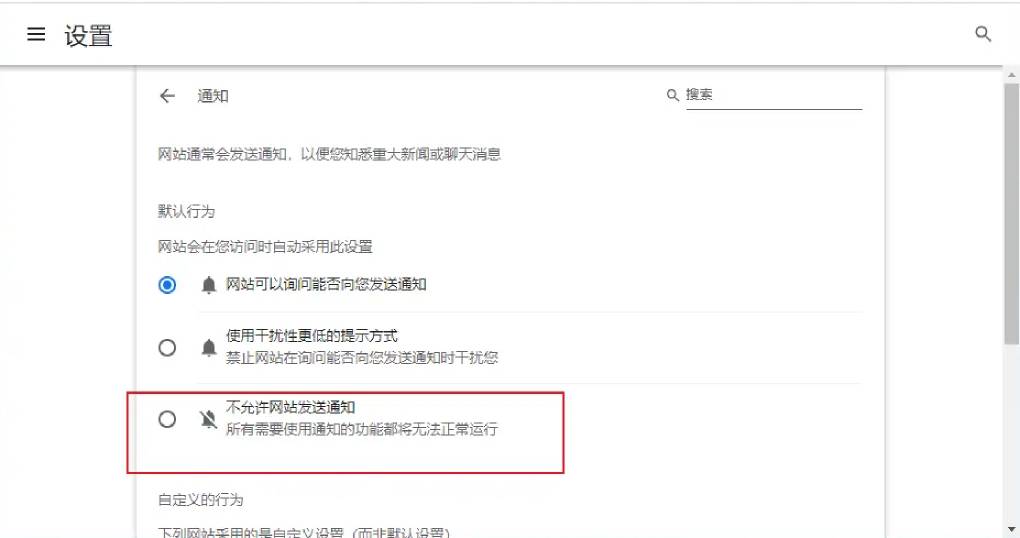
一、网页通知:便利与困扰并存
网页通知是网站通过浏览器向用户推送信息的功能,本质是提升信息传递效率的工具,但在实际使用中常因滥用导致体验下降。
1. 网页通知的合理价值
网页通知并非毫无用处,其核心优势集中在信息时效性和便捷性上。对于邮箱、即时通讯类网站,通知能让你实时接收邮件提醒、消息通知,无需频繁刷新页面;购物平台的订单状态、物流更新通知,可帮助你及时掌握交易动态;办公协作工具的任务分配、进度提醒,能提升工作沟通效率。这些场景下,网页通知通过 “主动推送” 替代 “被动查询”,确实能节省时间成本。
2. 泛滥通知的三大痛点
随着各类网站对通知功能的过度使用,其负面影响日益凸显。首先是干扰专注度,工作或浏览重要内容时,突然弹出的通知会打断思路,据统计,单次通知干扰平均需要 2-3 分钟才能恢复原有专注状态。其次是信息过载,多数网站的通知内容重复、无价值,广告促销、热点八卦等推送占据通知栏,让真正重要的信息被淹没。最后是隐私隐患,部分不良网站会通过通知权限收集用户浏览行为、设备信息等数据,甚至推送恶意链接,带来安全风险。因此,关闭不必要的网页通知,成为提升浏览器使用体验的关键需求。
二、核心方法:谷歌浏览器关闭所有网页通知
谷歌浏览器提供了多层次的通知管理功能,从全局禁用到精准屏蔽,满足不同用户的需求。以下是三种最常用且有效的方法,操作简单易懂,适合各类浏览器版本。
1. 全局关闭:一次性禁用所有网站通知
这是最直接的方法,开启后所有网站都无法请求或发送通知,彻底杜绝弹窗干扰。
- 打开谷歌浏览器,点击右上角的三个垂直点(菜单按钮),在下拉菜单中选择 “设置”。
- 进入设置页面后,在左侧导航栏找到 “隐私和安全” 选项并点击,随后在右侧内容中选择 “站点设置”。
- 向下滚动页面,找到 “通知” 选项并进入,将页面顶部的 “允许发送通知” 总开关切换至关闭状态。
- 完成后,所有网站的通知请求都会被自动拒绝,已授权的网站也会被强制禁止推送,无需逐一设置。
2. 快捷命令:直接跳转通知设置页面
如果觉得逐层查找设置麻烦,可通过地址栏命令快速进入通知管理页面,步骤更简洁:
- 在谷歌浏览器地址栏中输入
chrome://settings/content/notifications,按下回车键直接跳转至通知设置页面。 - 同样将 “允许网站发送通知” 的总开关关闭,即可实现全局禁用。
- 此外,还可在该页面删除历史授权记录,点击 “允许” 列表中网站右侧的垃圾桶图标,彻底清除其通知权限,避免残留设置影响。
3. 快捷方式强制禁用:适合进阶用户
对于希望从启动层面禁用通知的用户,可通过修改浏览器快捷方式属性实现,即使误操作开启通知权限也无效:
- 找到电脑桌面上的谷歌浏览器快捷方式,右键点击选择 “属性”。
- 在弹出的属性窗口中,找到 “目标” 输入框,在原有路径末尾添加
--disable-notifications(注意前面需加空格)。 - 点击 “确定” 保存设置,之后通过该快捷方式启动谷歌浏览器,通知功能会被强制禁用,适合需要长期关闭通知的场景。
三、灵活管理:保留必要通知,屏蔽无用推送
如果不想完全关闭所有通知,只想屏蔽特定网站的干扰,谷歌浏览器的精准管理功能可满足需求,实现 “按需授权”。
1. 单独允许信任网站通知
全局关闭后,若需保留部分重要网站(如邮箱、办公工具)的通知,可通过 “添加允许列表” 实现:
- 进入通知设置页面(通过上述两种方法均可),在 “阻止” 栏目下点击 “添加” 按钮。
- 在弹出的输入框中,输入需要允许的网站地址(如
mail.google.com),点击 “添加” 即可将其加入白名单。 - 添加后,该网站的通知权限会被单独放行,其他网站仍处于禁止状态,实现 “重要通知不遗漏,无用通知全屏蔽”。
2. 移除已授权网站的通知权限
若之前已允许部分网站发送通知,想取消授权可直接在设置中操作:
- 进入通知设置页面,在 “允许” 列表中找到需要取消授权的网站。
- 点击该网站右侧的三点图标选择 “移除”,或直接点击垃圾桶图标,即可撤销其通知权限。
- 对于频繁弹出通知的网站,还可在浏览该网站时,点击地址栏左侧的 “查看网站信息” 图标(锁形或感叹号),在下拉菜单中找到 “通知” 选项,选择 “阻止” 即可快速禁用当前网站通知。
3. 管理扩展程序的通知权限
除了网页通知,部分浏览器扩展程序也会发送通知,这类通知需单独设置关闭:
- 点击浏览器右上角菜单按钮,选择 “更多工具”→“扩展程序”,进入插件管理页面。
- 找到会发送通知的扩展程序(如天气、新闻类插件),点击该插件下方的 “详情”。
- 向下滚动找到 “权限” 选项,关闭 “通知” 相关权限,或直接卸载不常用的冗余插件,从源头减少通知干扰。
四、进阶优化:彻底解决 “关不掉” 的通知问题
部分用户可能遇到过这样的情况:明明关闭了浏览器通知,却仍有弹窗弹出。这通常是系统层面通知未关闭或设置残留导致的,以下是针对性解决方案。
1. 关闭操作系统级别的 Chrome 通知
浏览器通知最终会通过操作系统的通知中心展示,若系统权限未关闭,可能出现 “浏览器禁用但系统仍推送” 的情况,需按系统类型设置:
- Windows 系统:点击电脑 “开始” 菜单→“设置”→“系统”→“通知”,在应用列表中找到 “Google Chrome”,将其开关关闭,同时可禁用 “在锁屏上显示通知” 选项。
- Mac 系统:点击 “系统设置”→“通知与专注模式”,找到 “Google Chrome”,关闭 “允许通知” 开关,取消所有通知展示选项。
2. 清除浏览器缓存与重置设置
若通知仍无法关闭,可能是浏览器缓存文件或设置异常导致,可通过以下步骤修复:
- 按键盘快捷键 Ctrl+Shift+Del(Windows)或 Command+Shift+Del(Mac),打开 “清除浏览数据” 窗口。
- 选择 “全部时间” 作为时间范围,勾选 “Cookie 及其他网站数据” 和 “缓存的图片与文件”,点击 “清除数据”。
- 若问题仍存在,可进入浏览器设置→“重置设置”→“恢复设置到原始默认值”,确认重置(此操作不会删除书签、密码,仅重置主页、搜索引擎等设置)。
3. 拦截恶意通知与弹窗
部分不良网站会通过脚本绕过浏览器设置,强制推送通知或弹窗广告,此时可借助扩展程序增强拦截能力:
- 安装 Adblock、uBlock Origin 等广告拦截插件,启用 “阻止恶意弹窗”“拦截通知脚本” 等功能,可有效屏蔽违规推送。
- 进入浏览器 “站点设置”→“弹出窗口与重定向”,关闭 “允许网站发送弹出窗口和使用重定向” 开关,进一步拦截关联弹窗。
五、注意事项:关闭通知后的常见问题解答
在关闭网页通知的过程中,可能会遇到一些疑问,以下是常见问题的解答,帮助你避免操作误区。
1. 关闭通知后能否恢复?
可以随时恢复。若之后需要使用某些网站的通知功能,只需重新进入通知设置页面,将 “允许发送通知” 总开关打开,或在 “允许” 列表中添加对应网站即可,设置过程与关闭时相反,无需复杂操作。
2. 不同浏览器版本操作有差异吗?
谷歌浏览器的核心设置逻辑一致,不同版本仅在界面布局、选项名称上略有差异。例如部分旧版本中 “站点设置” 可能显示为 “内容设置”,“通知” 选项的位置可能略有不同,但通过 “隐私和安全” 栏目均可找到,总体操作流程保持一致。
3. 工作设备无法修改通知设置怎么办?
如果使用的是公司、学校等公共设备,可能因管理员限制无法修改通知设置。此时可联系网络管理员说明需求,申请开放通知管理权限;或使用浏览器的 “访客模式” 浏览,访客模式下不会继承原有通知设置,可临时避免干扰。
六、总结:按需管理,打造清爽浏览体验
谷歌浏览器完全支持关闭所有网页通知,通过全局禁用、快捷命令、快捷方式修改等方法,能快速杜绝泛滥通知的干扰。同时,浏览器还提供了精准管理功能,让你在关闭无用通知的同时,保留重要网站的推送服务,实现 “个性化通知管理”。
关闭网页通知不仅能提升专注度、减少信息过载,还能降低隐私泄露风险,是优化谷歌浏览器使用体验的重要步骤。如果遇到通知关不掉的情况,可通过检查系统权限、清除缓存、安装拦截插件等方式排查解决。
根据自身需求选择合适的管理方式,既能摆脱弹窗困扰,又不影响必要信息的获取,让谷歌浏览器回归 “高效、清爽” 的核心使用体验。